Khóa trang cá nhân Facebook là biện pháp bảo mật thiết yếu bảo vệ thông tin cá nhân khỏi người lạ và các nguy cơ trực tuyến. Trong thời đại số phát triển, việc kiểm soát dữ liệu cá nhân trên mạng xã hội trở nên quan trọng hơn bao giờ hết.
Bảo mật trang cá nhân Facebook giúp ngăn chặn spam, bảo vệ hình ảnh cá nhân, và kiểm soát đối tượng tiếp cận thông tin của bạn. Tại Dchannel, chúng tôi hiểu rằng quý khách cần phương pháp toàn diện để bảo vệ quyền riêng tư trực tuyến.
Theo chúng tôi tổng hợp Facebook cung cấp 4 loại chính để tăng cường bảo mật: Profile Lock (khóa hồ sơ chính thức), Privacy Settings (cài đặt quyền riêng tư), Advanced Security (bảo mật nâng cao), và Temporary Deactivation (vô hiệu hóa tạm thời). Mỗi phương pháp phục vụ mục đích khác nhau và có thể kết hợp với nhau để tạo lớp bảo vệ tối ưu.
1. 7 cách khóa trang cá nhân facebook bảo mật thông tin 100%
Dưới đây là 7 phương pháp khóa trang cá nhân Facebook hiệu quả nhất được Dchannel tổng hợp và kiểm nghiệm. Mỗi phương pháp có mức độ bảo mật khác nhau, từ cơ bản đến nâng cao, giúp quý khách lựa chọn giải pháp phù hợp nhất với nhu cầu cá nhân.
1.1. Cách khóa Profile Lock chính thức từ Facebook (Khuyến nghị hàng đầu)
Profile Lock là tính năng bảo mật chính thức mà Facebook phát triển để bảo vệ người dùng khỏi việc lạm dụng thông tin cá nhân. Đây là phương pháp được Dchannel khuyến nghị hàng đầu vì vừa hiệu quả, vừa dễ thực hiện – chỉ cần vài thao tác đơn giản là bạn đã có thể bảo vệ trang cá nhân một cách toàn diện.
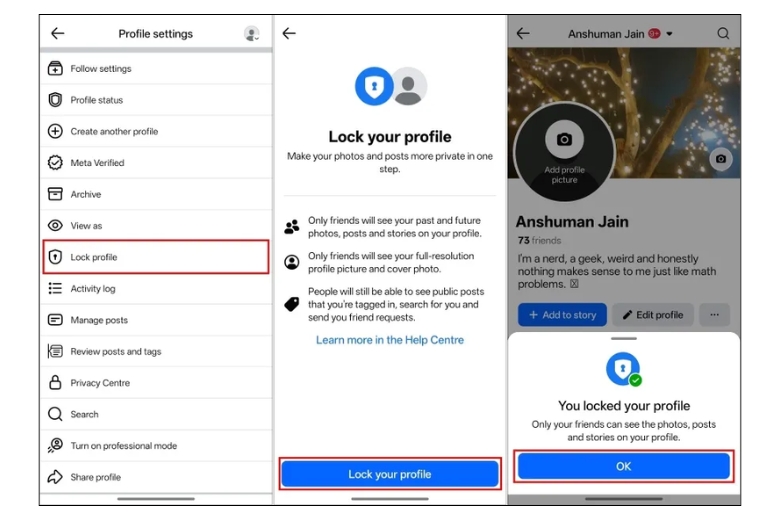
Hướng dẫn thực hiện từng bước:
- Bước 1: Truy cập cài đặt bảo mật Mở ứng dụng Facebook trên điện thoại, chạm vào biểu tượng menu (3 gạch ngang) ở góc phải màn hình. Tiếp theo, chọn “Settings & Privacy” (Cài đặt & Quyền riêng tư), sau đó chọn “Settings” (Cài đặt).
- Bước 2: Tìm tính năng Profile Lock Trong phần cài đặt, chọn “Privacy” (Quyền riêng tư) → “Audience and Visibility” → tìm mục “Profile Locking” (Khóa hồ sơ).
- Bước 3: Kích hoạt khóa hồ sơ Chạm vào “Lock Profile” và xác nhận bằng cách chọn “Lock Your Profile”. Facebook sẽ hiển thị thông báo về những thay đổi sẽ được áp dụng.
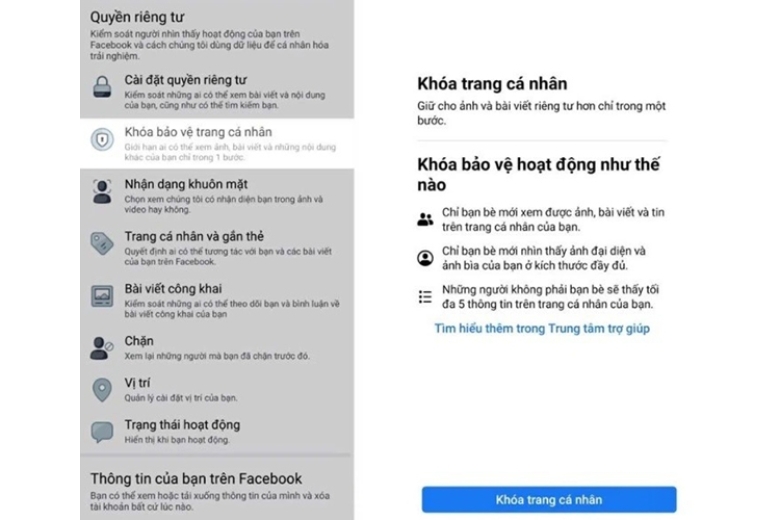
Lợi ích khi sử dụng Profile Lock:
- Ẩn toàn bộ bài viết cũ và mới với những người không phải bạn bè
- Hạn chế việc tải xuống ảnh đại diện và ảnh bìa
- Ngăn chặn việc xem danh sách bạn bè
- Giảm khả năng bị gắn thẻ trong bài viết của người lạ
Profile Lock hoạt động hiệu quả trên cả phiên bản mobile và web, đồng thời không ảnh hưởng đến việc sử dụng Facebook bằng tiếng Việt như phương pháp thay đổi ngôn ngữ.
1.2. Cách khóa bằng cài đặt quyền riêng tư toàn diện
Nếu bạn muốn có sự kiểm soát chi tiết hơn về thông tin cá nhân, cài đặt quyền riêng tư toàn diện sẽ là lựa chọn tuyệt vời. Phương pháp này cho phép bạn tùy chỉnh cấp độ bảo mật cho từng loại thông tin khác nhau, phù hợp với những ai thích sự linh hoạt trong quản lý quyền riêng tư.
Thiết lập cơ bản quyền riêng tư:
Truy cập Settings & Privacy > Privacy trên Facebook. Trong mục “Your Activity” (Hoạt động của bạn), điều chỉnh cài đặt “Who can see your posts” (Ai có thể xem bài viết) từ Public (Công khai) thành Friends (Bạn bè) hoặc Only Me (Chỉ mình tôi).
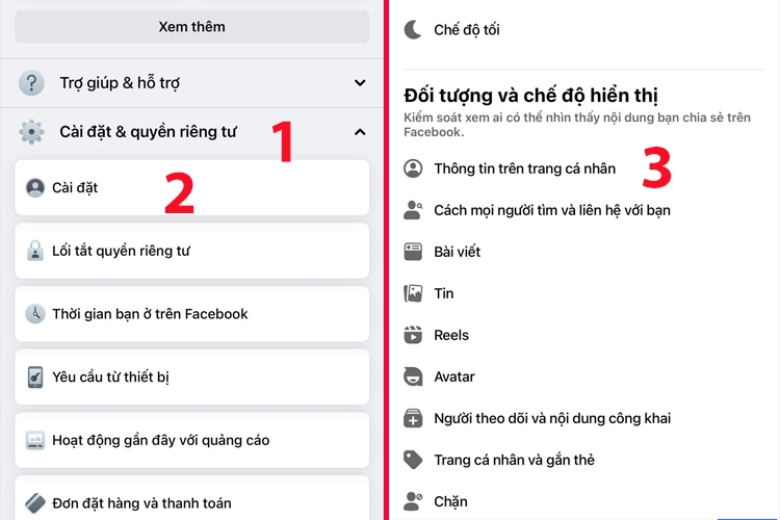
Để giúp bạn dễ dàng lựa chọn mức độ bảo mật phù hợp, dưới đây là bảng so sánh chi tiết về 3 cấp độ quyền riêng tư chính trên Facebook:
| Loại thông tin | Public | Friends | Only Me |
| Bài viết và ảnh | Mọi người xem | Chỉ bạn bè | Không ai xem |
| Thông tin liên hệ | Hiển thị đầy đủ | Hạn chế | Hoàn toàn ẩn |
| Danh sách bạn bè | Công khai | Một phần | Riêng tư |
Nhiều người dùng gặp tình huống bị bạn bè “gắn thẻ” vào những bài viết không phù hợp hoặc ảnh xấu, khiến những nội dung này tự động xuất hiện trên trang cá nhân. Để tránh điều này, hãy vào “Timeline and Tagging” và bật “Review posts you’re tagged in” – như vậy bạn sẽ có quyền kiểm duyệt trước khi bất kỳ nội dung nào hiển thị trên timeline của mình.
Sau khi cài đặt xong, nhiều người nghĩ đã an toàn nhưng thực tế cài đặt có thể chưa hoạt động đúng. Sử dụng “View As” (Xem như) để “hóa thân” thành người lạ và xem chính xác những gì họ nhìn thấy trên trang của bạn.
1.3. Cách khóa bằng thay đổi ngôn ngữ (Phương pháp cũ khi chưa có Profile Locking)
Trong quá khứ, khi Facebook chưa hỗ trợ Profile Lock cho đa số tài khoản tại Việt Nam, nhiều người dùng đã áp dụng mẹo đổi ngôn ngữ sang tiếng Myanmar (“မြန်မာဘာသာ”) để hiển thị và kích hoạt tính năng bảo mật này.
Tuy nhiên, đến năm 2025, hầu hết các tài khoản cá nhân tại Việt Nam đã có thể sử dụng Profile Lock trực tiếp mà không cần phải đổi sang ngôn ngữ Myanmar, trừ một số trường hợp ngoại lệ hoặc tài khoản cũ. Để thực hiện, mọi người làm theo hướng dẫn các bước hướng dẫn nhanh bên dưới:
Truy cập vào phần mềm Facebook > Chọn phần Cài đặt quyền riêng tư > Nhấn vào mục Ngôn ngữ > Lựa chọn ngôn ngữ မြန်မာဘာသာ trong danh sách > Quay trở lại trang cá nhân của bản thân rồi click vào biểu tượng dấu 3 chấm > Nhấn tiếp vào biểu tượng hình cái Khiên > Bấm chọn ô màu xanh dương nằm ở phía dưới cùng > Nhấn vào ô xanh dương tiếp tục.
Nếu như các bước nhanh trên vẫn là chưa đủ để nắm được thì chúng ta có thể tham khảo cách khóa bảo vệ trang cá nhân trên Facebook của mình một cách chi tiết hơn theo hướng dẫn đầy đủ các bước sau đây:
Bước 1: Truy cập đến ứng dụng Facebook đã được cài sẵn nằm ở màn hình chính thiết bị > Nhấp chọn mục Ngôn ngữ.
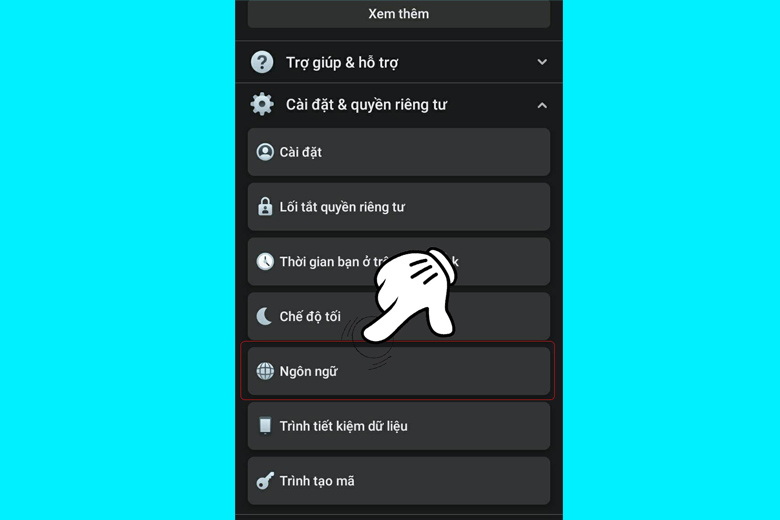
Bước 2: Trong danh sách sẵn có, bạn lướt màn hình tìm đến rồi chọn vào ngôn ngữ မြန်မာဘာသာ.
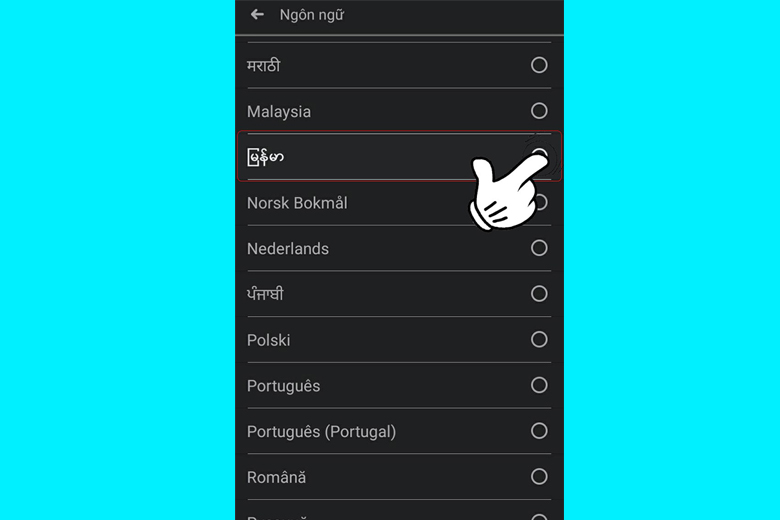
Bước 3: Tiếp theo, chúng ta sẽ quay trở lại trang cá nhân của mình > Nhấn chọn vào biểu tượng hình 3 chấm bên phải.
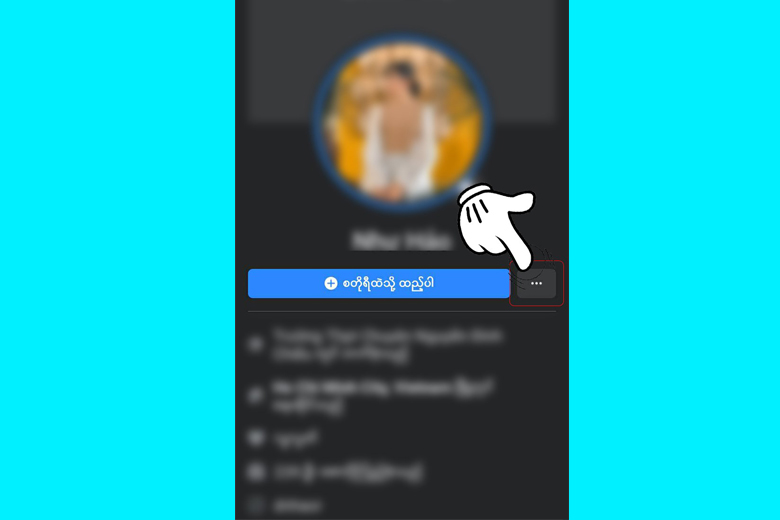
Bước 4: Sau đó, click tiếp vào biểu tượng hình cái Khiên. Đây là phần cài đặt để giúp tăng độ bảo mật cho tài khoản Facebook cá nhân.
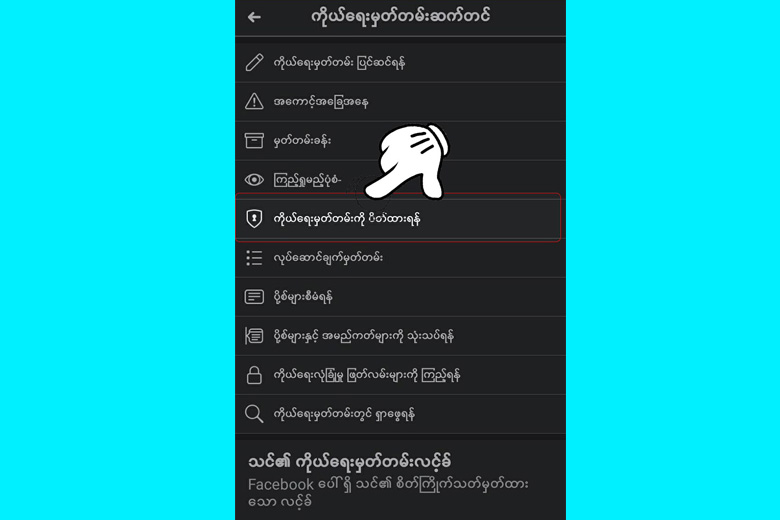
Bước 5: Nhấn chọn vào ô có màu xanh dương nằm ở phần cuối cùng.
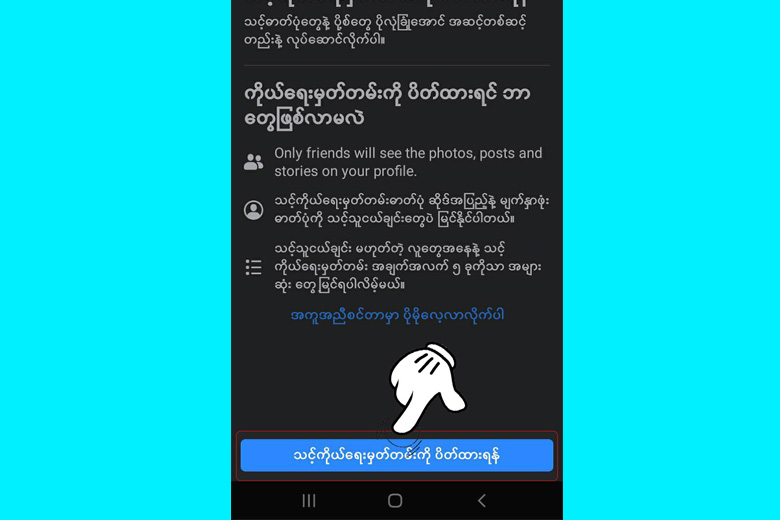
Bước 6: Cuối cùng, nhấn tiếp vào ô xanh dương ở bên dưới lần nữa là trang cá nhân của bạn đã được khóa thành công. Mọi thông tin của người dùng sẽ được bảo mật 100%.
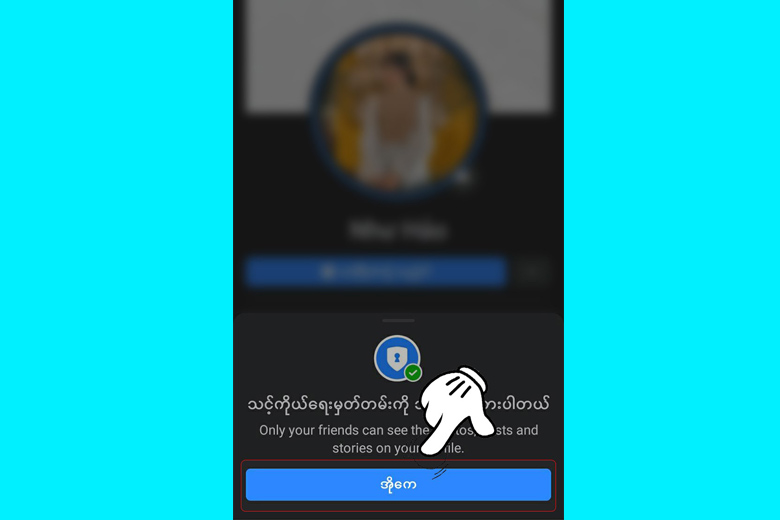
Sau đó, mọi người có thể chuyển đổi lại sang ngôn ngữ trước đây mình dùng, cụ thể là Tiếng Việt để trải nghiệm như bình thường. Hình ảnh trang cá nhân đã được khóa thành công sẽ được hiển thị giống với ảnh ở bên dưới.
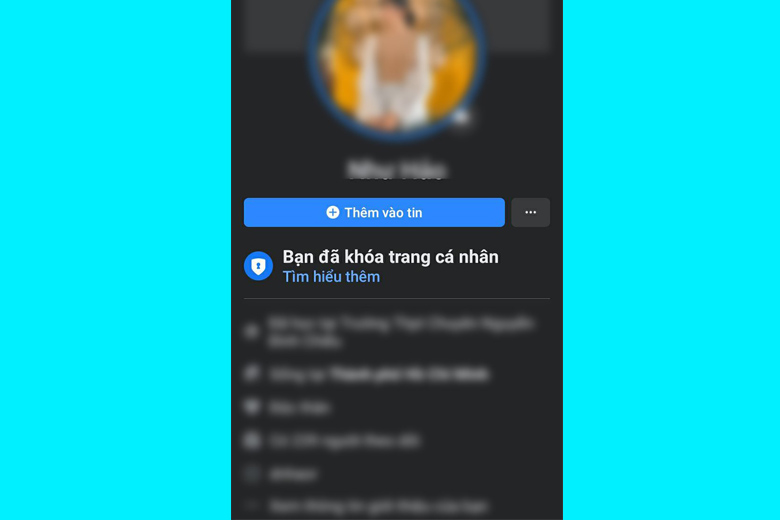
1.4. Cách khóa bằng vô hiệu hóa tài khoản tạm thời
Bên cạnh những giải pháp thông dụng trên, người dùng máy tính hoặc laptop cũng có thể sử dụng cách khóa trang cá nhân trên Facebook một cách khá đơn giản mà lại hiệu quả. Cùng tham khảo ngay các bước thực hiện đầy đủ ngay sau đây:
Bước 1: Truy cập vào tài khoản Facebook của mình bằng trình duyệt web > Click chuột vào biểu tượng hình tam giác trỏ xuống dưới nằm ở góc trên bên phải của màn hình hiển thị > Nhấn chọn phần Cài đặt & quyền riêng tư.
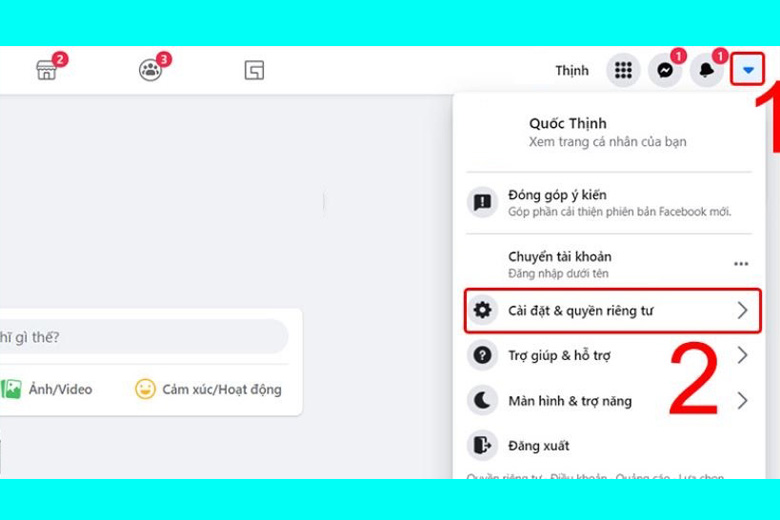
Bước 2: Ấn chọn tiếp vào phần Cài đặt.
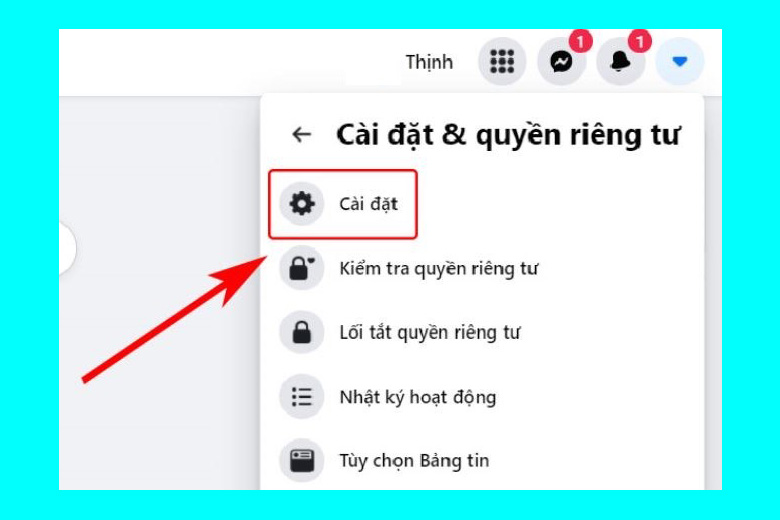
Bước 3: Tiếp theo, người dùng click chuột vào phần Thông tin của bạn trên Facebook > Chúng ta nhấn chọn vào nút Xem nằm cạnh mục Vô hiệu hóa và xóa.
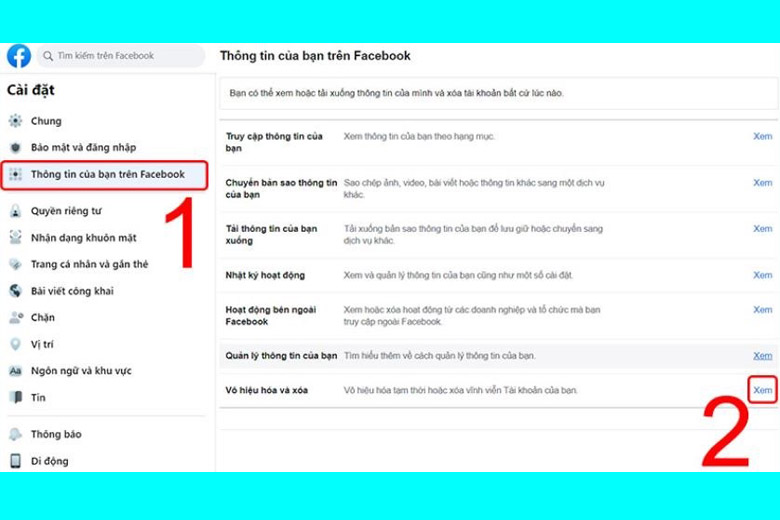
Bước 4: Sau đó, các bạn nhấn tick vào ô Vô hiệu hóa tài khoản > Nhấn tiếp vào lựa chọn Tiếp tục vô hiệu hóa tài khoản nằm ở phía dưới.
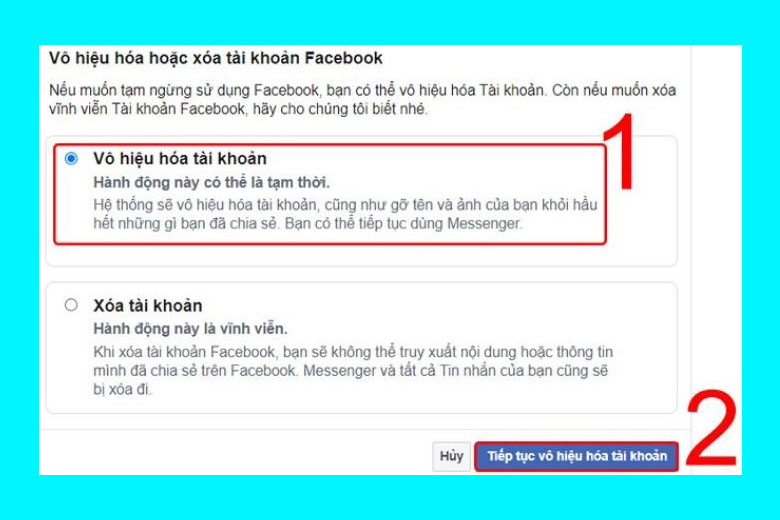
Bước 5: Kế tiếp, các bạn chỉ cần điền mật khẩu tài khoản cá nhân Facebook khi được yêu cầu > Chọn ô Tiếp tục.
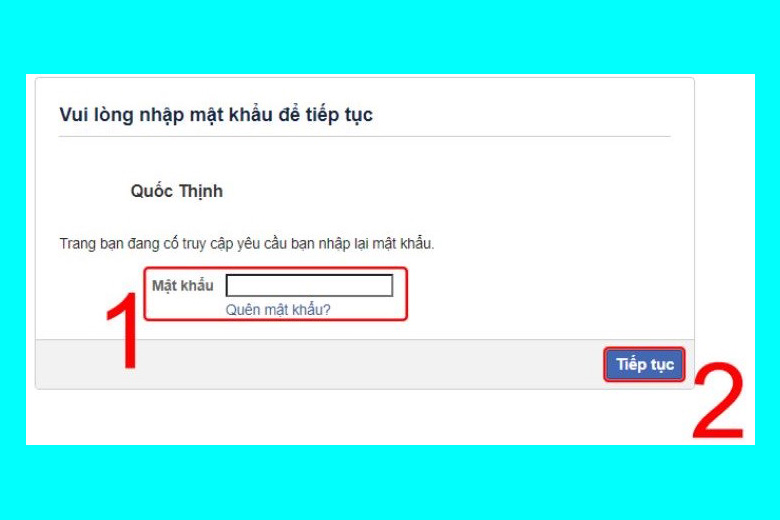
Bước 6: Người dùng lựa chọn lý do vì sao mong muốn được khóa tài khoản Facebook cá nhân của mình > Click chuột vào nút Vô hiệu hóa ở phía dưới.
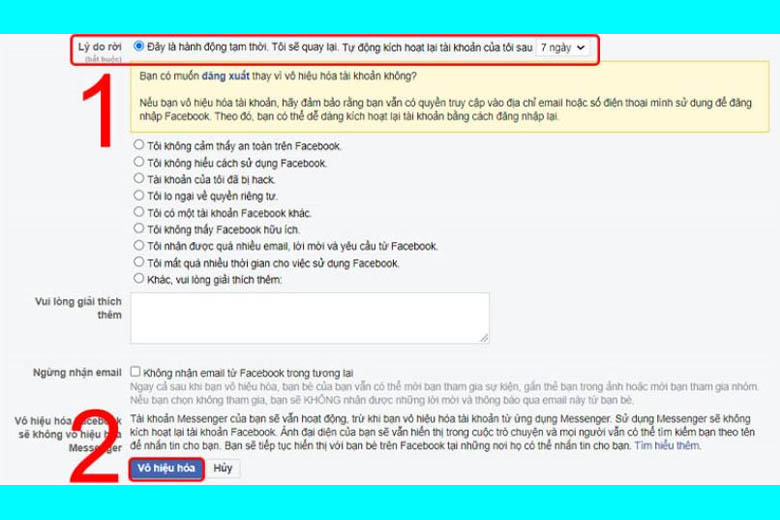
Bước 7: Sau khi làm xong những bước bên trên, một thông báo sẽ xuất hiện trên màn hình xác nhận rằng bạn chắc chắn muốn làm điều này > Mọi người chỉ cần chọn vào phần Vô hiệu hóa ngay là đã có thể hoàn tất cách khóa bảo vệ trang cá nhân Facebook siêu đơn giản mà hiệu quả 100% trên máy tính.
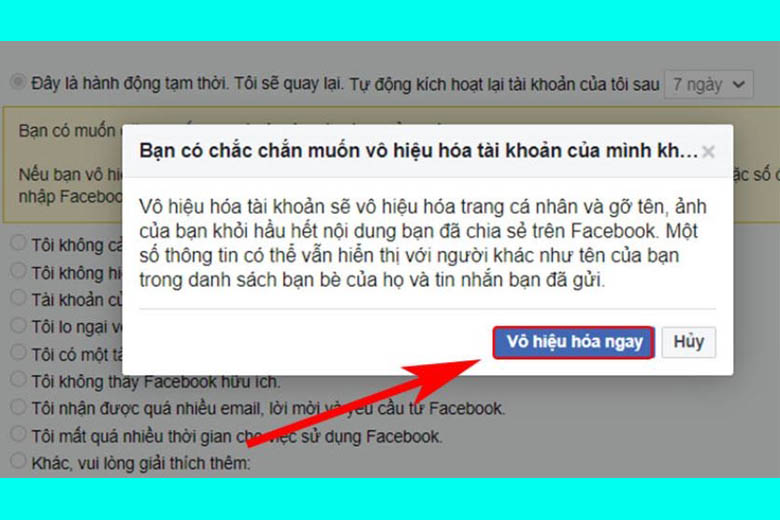
1.5. Cách khóa bằng ẩn thông tin cá nhân chi tiết
Ẩn thông tin cá nhân chi tiết cho phép kiểm soát từng loại dữ liệu hiển thị với từng nhóm đối tượng cụ thể. Phương pháp này tạo lớp bảo vệ tinh tế và linh hoạt cho thông tin nhạy cảm.
6 loại thông tin chính bạn cần ẩn:
- Thông tin liên hệ và cá nhân: Truy cập “About” (Giới thiệu) trên hồ sơ cá nhân. Trong mục “Contact and Basic Info”, điều chỉnh quyền xem cho email, số điện thoại, và ngày sinh. Chọn “Only Me” cho các thông tin nhạy cảm.
- Ảnh và video cá nhân: Vào mục “Photos” (Ảnh), chọn từng album và điều chỉnh cài đặt quyền riêng tư. Đặt các album cá nhân thành “Friends” hoặc “Only Me” để kiểm soát ai có thể xem.
- Thông tin công việc và học vấn: Trong “About > Work and Education”, ẩn hoặc hạn chế hiển thị thông tin về nơi làm việc, trường học, và chức vụ. Điều này ngăn chặn việc truy xuất thông tin nghề nghiệp không mong muốn.
- Tình trạng mối quan hệ: Tại “About > Family and Relationships”, ẩn thông tin về tình trạng hôn nhân, người yêu, và thành viên gia đình. Đặt thành “Only Me” hoặc “Friends” tùy theo mức độ riêng tư mong muốn.
- Sở thích và hoạt động: Ẩn thông tin về sở thích, trang đã like, và các hoạt động giải trí trong “About > Details”. Điều này giúp tránh việc bị quảng cáo có mục tiêu hoặc người lạ tiếp cận dựa trên sở thích.
- Danh sách bạn bè: Trong “Friends” (Bạn bè), chọn biểu tượng bút chì và điều chỉnh “Edit Privacy”. Đặt thành “Only Me” để hoàn toàn ẩn danh sách bạn bè khỏi người lạ.
Cuối cùng hãy sử dụng tính năng “View As” sau khi thay đổi để kiểm tra cách hồ sơ hiển thị với người khác. Điều này đảm bảo các cài đặt bảo mật hoạt động đúng như mong đợi.
1.6. Cách khóa bằng hạn chế tìm kiếm và kết bạn
Nếu bạn đang gặp vấn đề với spam kết bạn hoặc không muốn bị “phát hiện” dễ dàng trên Facebook, phương pháp này sẽ giúp bạn trở thành “người vô hình” trước những người không mong muốn. Đây là cách hiệu quả để giảm thiểu các tương tác không mong muốn từ người lạ, 4 bước để trở thành “người vô hình”:
Bước 1: Tắt tìm kiếm bằng thông tin liên hệ Trong “How People Find and Contact You”, chuyển “Who can look you up using email/phone” từ “Everyone” thành “Friends” hoặc “Friends of friends”.
Bước 2: Hạn chế lời mời kết bạn Đổi “Who can send you friend requests” thành “Friends of friends” thay vì “Everyone” để giảm đáng kể spam kết bạn từ người hoàn toàn lạ.
Bước 3: Ẩn khỏi công cụ tìm kiếm Tắt tùy chọn “Allow search engines outside Facebook to link to your profile” để ngăn Google, Bing hiển thị hồ sơ Facebook trong kết quả tìm kiếm.
Bước 4: Kiểm soát đề xuất kết bạn Hạn chế Facebook đề xuất tài khoản của bạn cho người khác dựa trên danh bạ điện thoại hoặc hoạt động chung.
Phương pháp này giúp giảm đáng kể lời mời kết bạn từ người lạ và tăng cường bảo mật danh tính trực tuyến, đặc biệt hữu ích cho những người làm việc trong môi trường công sở hoặc có vị trí nhạy cảm.
1.7. Cách khóa bằng thiết lập bảo mật nâng cao (2FA + Login Alerts)
Đây là “pháo đài” cuối cùng bảo vệ tài khoản Facebook của bạn, một hệ thống bảo mật “quân sự” có khả năng ngăn chặn 99.9% các cuộc tấn công trái phép. Phương pháp này đặc biệt quan trọng với những ai có tài khoản Facebook chứa thông tin nhạy cảm hoặc có giá trị kinh tế cao.
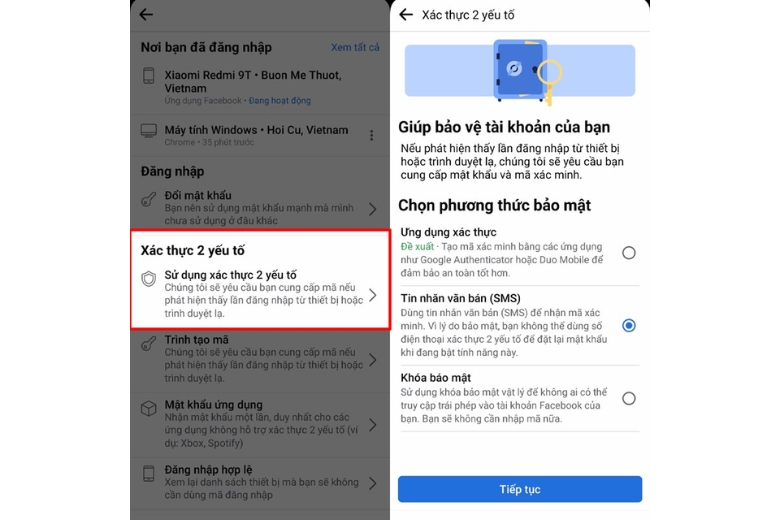
- Thiết lập xác thực hai lớp (2FA) – Lớp bảo vệ đầu tiên:
Truy cập Settings > Security and Login > Two-Factor Authentication. Chọn “Set up” và lựa chọn phương pháp xác thực. Di Động Việt khuyên bạn sử dụng ứng dụng Google Authenticator thay vì SMS vì an toàn hơn và không phụ thuộc vào mạng di động.
- Cài đặt cảnh báo đăng nhập – Hệ thống “chuông báo động”:
Bật tùy chọn “Get alerts about unrecognized logins” để nhận thông báo ngay lập tức qua email hoặc SMS khi có hoạt động đăng nhập đáng ngờ. Điều này giúp bạn phát hiện và ngăn chặn kịp thời nếu ai đó cố gắng truy cập trái phép.
- Quản lý thiết bị và phiên đăng nhập:
Thường xuyên kiểm tra “Where You’re Logged In” để xem tất cả thiết bị đã đăng nhập tài khoản. Hãy đăng xuất các thiết bị không nhận diện được bằng cách nhấp “Log Out” bên cạnh thiết bị đó.
Thiết lập khôi phục khẩn cấp: Chọn 3-5 người bạn tin cậy để liên hệ trong trường hợp bị khóa tài khoản. Đây là “chìa khóa dự phòng” quan trọng giúp bạn lấy lại quyền truy cập khi gặp sự cố.
Hệ thống bảo mật này không chỉ ngăn chặn truy cập trái phép mà còn tăng cường lòng tin từ Facebook, giúp tài khoản ít bị hạn chế tính năng hơn.
2. Hướng dẫn mở khóa và quản lý cài đặt trang cá nhân
Quản lý và mở khóa trang cá nhân Facebook đúng cách đảm bảo linh hoạt trong việc điều chỉnh mức độ bảo mật theo nhu cầu thực tế. Điều này đặc biệt quan trọng khi hoàn cảnh cá nhân thay đổi.
Cách mở khóa Profile Lock:
Truy cập Settings > Privacy > Profile and Tagging. Tìm mục “Profile Lock” và chọn “Turn off” hoặc “Unlock Profile”. Facebook sẽ yêu cầu xác nhận quyết định và hiển thị các thay đổi sẽ xảy ra khi mở khóa.
Sau khi mở khóa, hồ sơ sẽ trở về cài đặt quyền riêng tư trước khi khóa. Kiểm tra lại các cài đặt privacy để đảm bảo mức độ hiển thị phù hợp với mong đợi hiện tại.
4 tình huống troubleshooting phổ biến:
- Vấn đề 1: Không thể mở khóa Profile Lock
Khởi động lại ứng dụng Facebook và thử lại. Nếu vấn đề vẫn tồn tại, sử dụng phiên bản web Facebook trên trình duyệt để thực hiện thao tác mở khóa.
- Vấn đề 2: Cài đặt quyền riêng tư không hoạt động
Xóa cache và cookies của trình duyệt, hoặc cập nhật ứng dụng Facebook lên phiên bản mới nhất. Đăng xuất và đăng nhập lại để làm mới cài đặt.
- Vấn đề 3: Vô hiệu hóa tài khoản không thành công
Đảm bảo tất cả ứng dụng bên thứ ba đã được ngắt kết nối trước khi vô hiệu hóa. Kiểm tra email xác nhận từ Facebook và thực hiện theo hướng dẫn.
- Vấn đề 4: Mất quyền truy cập sau khi thiết lập 2FA
Sử dụng mã khôi phục đã lưu trước đó hoặc liên hệ với bạn bè tin cậy đã được thiết lập làm người hỗ trợ khôi phục tài khoản.
Cuối cùng hãy kiểm tra trạng thái bảo mật hiện tại:
Truy cập “Privacy Checkup” trong cài đặt Facebook để xem tổng quan về tất cả cài đặt bảo mật. Công cụ này cung cấp đánh giá toàn diện và đề xuất cải thiện dựa trên hoạt động tài khoản.
Sử dụng “Security Checkup” để kiểm tra các thiết bị đã đăng nhập, cài đặt mật khẩu, và trạng thái 2FA. Facebook sẽ đưa ra khuyến nghị cụ thể để tăng cường bảo mật.
Thực hiện kiểm tra bảo mật hàng tháng để đảm bảo các cài đặt vẫn phù hợp. Cập nhật mật khẩu mỗi 3-6 tháng và xem xét lại quyền riêng tư khi có thay đổi trong cuộc sống.
3. So sánh hiệu quả và lựa chọn phương pháp phù hợp
Việc lựa chọn phương pháp khóa trang cá nhân phù hợp phụ thuộc vào nhu cầu bảo mật cá nhân và mức độ tiện dụng mong muốn. Dchannel đã phân tích hiệu quả từng phương pháp để giúp quý khách đưa ra quyết định tối ưu.
| Phương Pháp | Mức Bảo Mật | Dễ Thực Hiện | Phù Hợp Với | Thời Gian Thiết Lập |
| Profile Lock | Cao | Rất Dễ | Người dùng phổ thông | 2-3 phút |
| Privacy Settings | Trung Bình | Dễ | Người muốn tùy chỉnh | 10-15 phút |
| Ngôn ngữ Myanmar | Cao | Khó | Người cần bảo mật cao | 5 phút |
| Vô hiệu hóa tạm thời | Rất Cao | Dễ | Nghỉ ngơi tạm thời | 2 phút |
| Ẩn thông tin chi tiết | Trung Bình | Khó | Kiểm soát từng loại TT | 20-30 phút |
| Hạn chế tìm kiếm | Trung Bình | Dễ | Tránh người lạ | 5-8 phút |
| Bảo mật nâng cao | Rất Cao | Trung Bình | Tài khoản quan trọng | 15-20 phút |
3 khuyến nghị dựa trên đối tượng sử dụng:
- Người dùng thường (Profile Lock + Privacy Settings): Kết hợp Profile Lock với cài đặt quyền riêng tư cơ bản đáp ứng 90% nhu cầu bảo mật hàng ngày. Phương pháp này dễ thực hiện và không ảnh hưởng đến trải nghiệm sử dụng.
- Doanh nghiệp/Influencer (Advanced Security + Detailed Privacy): Người có ảnh hưởng công khai cần bảo mật nâng cao kết hợp với kiểm soát thông tin chi tiết. Thiết lập 2FA là bắt buộc để bảo vệ danh tiếng và tài sản số.
- Cần bảo mật cực cao (Kết hợp 4-5 phương pháp): Người làm việc trong lĩnh vực nhạy cảm nên áp dụng Profile Lock + Thay Đổi Ngôn Ngữ + 2FA + Hạn chế tìm kiếm. Mặc dù phức tạp nhưng đảm bảo bảo mật tối đa.
Yếu tố cần cân nhắc khi lựa chọn: Mức độ hoạt động trên Facebook, tính chất công việc, số lượng bạn bè, và khả năng kỹ thuật cá nhân. Người ít sử dụng Facebook có thể chọn vô hiệu hóa tạm thời, trong khi người dùng tích cực nên ưu tiên Profile Lock.
4. 5 rủi ro khi khóa trang cá nhân Facebook
Mặc dù khóa trang cá nhân mang lại nhiều lợi ích bảo mật, việc hiểu rõ 5 rủi ro và hạn chế giúp người dùng đưa ra quyết định cân bằng phù hợp với nhu cầu cá nhân.
- Khó kết nối với người quen mới: Khi khóa trang quá nghiêm ngặt, những người quen từ trước có thể gặp khó khăn trong việc tìm kiếm và kết bạn. Điều này đặc biệt ảnh hưởng đến việc tái kết nối với bạn cũ hoặc đồng nghiệp mới.
- Giảm tương tác trên nội dung: Profile Lock và các cài đặt riêng tư nghiêm ngặt có thể làm giảm số lượng like, comment, và share từ mạng lưới mở rộng. Điều này ảnh hưởng đến những người sử dụng Facebook để xây dựng thương hiệu cá nhân.
- Một số tính năng bị hạn chế: Khi áp dụng bảo mật cao, một số tính năng như đề xuất bạn bè, tìm kiếm địa điểm gần đó, hoặc các tính năng AI cá nhân hóa có thể hoạt động kém hiệu quả hơn.
- Khó khăn cho hoạt động kinh doanh: Người kinh doanh online, influencer, hoặc freelancer có thể gặp khó khăn trong việc tiếp cận khách hàng tiềm năng. Việc khóa trang có thể làm giảm khả năng được tìm thấy thông qua tìm kiếm.
- Có thể bỏ lỡ cơ hội networking: Trong môi trường công việc hiện đại, Facebook là công cụ networking quan trọng. Khóa trang quá kín có thể làm bỏ lỡ các cơ hội hợp tác, việc làm, hoặc dự án có giá trị.
Để giảm thiểu rủi ro, Dchannel khuyến nghị áp dụng nguyên tắc “bảo mật thông minh”: khóa những thông tin thực sự nhạy cảm, nhưng vẫn duy trì khả năng kết nối cần thiết cho mục tiêu cá nhân và nghề nghiệp.
Giải pháp cân bằng: Sử dụng danh sách bạn bè có phân loại (Close Friends, Acquaintances) để chia sẻ nội dung phù hợp với từng nhóm. Điều này cho phép duy trì mạng lưới xã hội rộng rãi mà vẫn bảo vệ thông tin cá nhân quan trọng.
5. Câu hỏi thường gặp về khóa trang cá nhân Facebook
Dưới đây là 3 câu hỏi phổ biến nhất mà khách hàng Dchannel thường đặt ra về bảo mật trang cá nhân Facebook, cùng với các giải đáp chuyên sâu.
Có nên khóa trang cá nhân Facebook không?
Có, nên khóa để bảo vệ thông tin cá nhân. Profile Lock ngăn chặn spam hiệu quả và kiểm soát đối tượng tiếp cận nội dung. Người chia sẻ nhiều ảnh cá nhân đặc biệt cần bảo mật này. Lợi ích bảo mật vượt trội hơn bất tiện nhỏ. Những người làm việc trong lĩnh vực nhạy cảm như tài chính, y tế nên ưu tiên khóa trang.
Khóa trang cá nhân khác gì với vô hiệu hóa tài khoản?
Khóa trang cá nhân (Profile Lock) hạn chế quyền truy cập nhưng tài khoản vẫn hoạt động bình thường. Trong khi đó vô hiệu hóa (Account Deactivation) là tạm ngừng hoàn toàn hoạt động Facebook. Tài khoản biến mất khỏi platform, không thể tương tác, nhưng dữ liệu được bảo tồn để khôi phục sau này.
Trường hợp nào không thể khóa trang cá nhân?
4 trường hợp không thể khoá trang cá nhân bao gồm:
- Tài khoản chưa xác minh không thể sử dụng Profile Lock. Facebook yêu cầu xác minh số điện thoại/email trước khi cho phép tính năng bảo mật nâng cao.
- Business Page có quy định riêng, không áp dụng Profile Lock cá nhân.
- Người dưới 18 tuổi bị hạn chế một số tính năng bảo mật.
- Tài khoản vi phạm chính sách bị hạn chế truy cập tính năng bảo mật.
7 phương pháp khóa trang Facebook được Dchannel giới thiệu cung cấp giải pháp toàn diện cho mọi nhu cầu bảo mật. Profile Lock phù hợp người dùng thông thường, bảo mật nâng cao dành cho doanh nghiệp. Việc kết hợp nhiều phương pháp tạo lớp bảo vệ tối ưu, đảm bảo thông tin cá nhân an toàn trong môi trường số phức tạp.
Đừng quên liên tục theo dõi trang tin tức của hệ thống Di Động Việt để cập nhật các thông tin về công nghệ mới nhất hiện nay nhé. Cám ơn tất cả các bạn vì đã đọc qua bài viết đầy tâm huyết này của mình. Nếu có thắc mắc về bất cứ vấn đề nào, mọi người hãy để lại ở phần bình luận ở bên dưới để được giải đáp.
Hãy cùng đến với không gian trải nghiệm và mua sắm các thiết bị công nghệ đỉnh cao tại Di Động Việt để được “CHUYỂN GIAO GIÁ TRỊ VƯỢT TRỘI”. Với tiêu chí này, hệ thống cửa hàng luôn tự hào mang đến cho quý khách những sản phẩm với giá siêu hời kèm với rất nhiều ưu đãi hấp dẫn với thời gian, số lượng có hạn. Đừng bỏ qua cơ hội “có một không hai” này nhé!
Xem ngay một số sản phẩm iPhone hot nhất tại Di Động Việt:
Xem thêm sản phẩm iPhone ▶
Xem thêm:
Di Động Việt


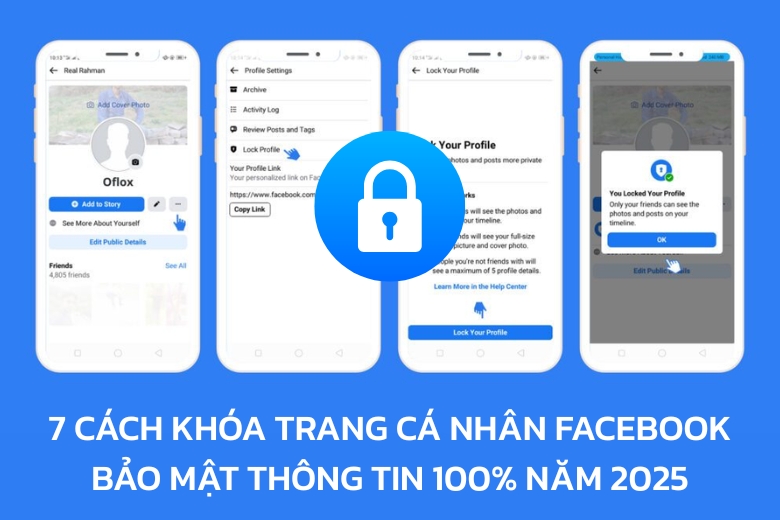

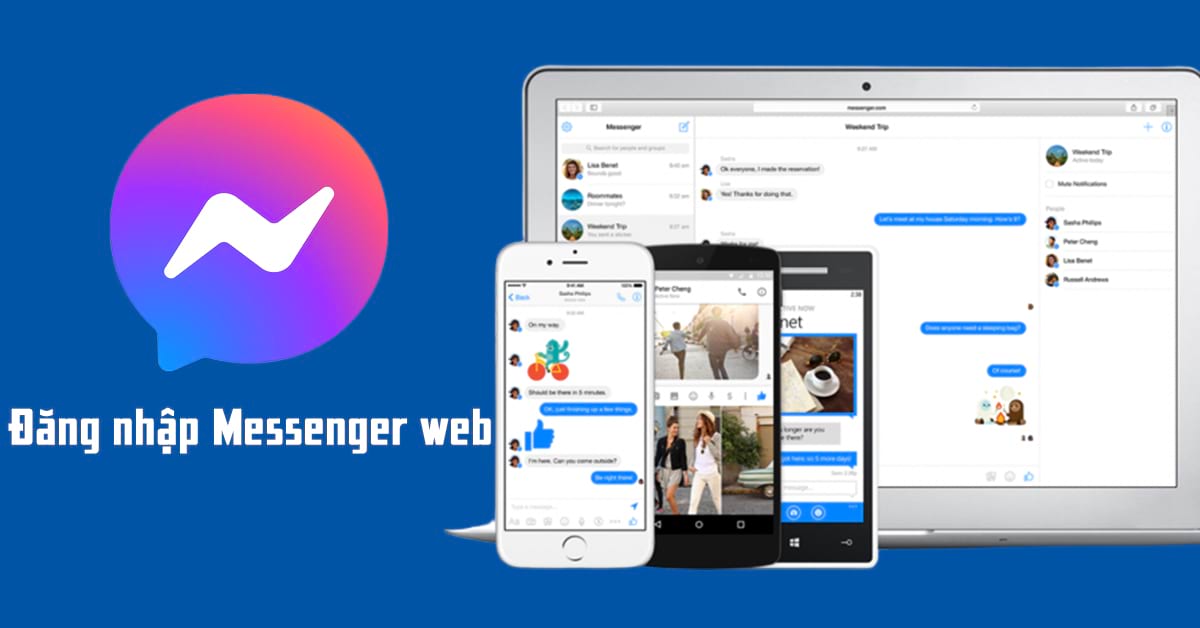
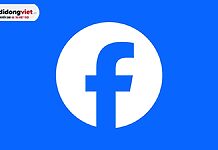


Em làm đầy đủ như mấy cách trên rồi. Nhưng của e nó k hiện khóa bảo vệ riêng tư
Mong ad rep và cho cách khắc phục